老款Mac电脑虽然性能已经有些过时,但是仍然可以通过安装Windows7系统来延长其使用寿命。本文将介绍如何使用BootCamp在老Mac上安装Windows7系统的详细步骤,帮助那些想要使用Windows7系统的用户实现他们的目标。

准备工作
1.确认你的Mac电脑型号和操作系统版本,确保其与Windows7兼容。
2.下载Windows7的镜像文件,并确保你拥有合法的授权密钥。

3.备份重要数据,以防意外情况发生。
创建BootCamp助理启动磁盘
1.打开应用程序文件夹中的实用工具文件夹,找到BootCamp助理。
2.启动BootCamp助理,并选择“创建Windows7或更高版本的安装磁盘”选项。
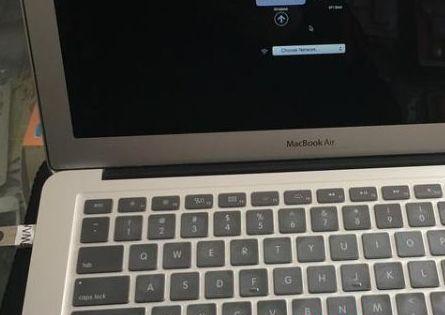
3.插入一个空白的USB闪存驱动器,然后按照助理提示的步骤完成磁盘创建过程。
分区硬盘
1.打开BootCamp助理,选择“分区硬盘”选项。
2.在分区面板上调整Windows分区大小,根据你的需求分配磁盘空间。
3.点击“安装”按钮开始分区过程,然后等待分区完成。
安装Windows7
1.重新启动Mac电脑,并按住Option/Alt键不放,直到出现启动选项。
2.插入之前创建的启动磁盘,并从中选择启动。
3.在Windows7安装向导中,选择目标分区并开始安装Windows7。
4.按照安装向导的指示完成系统安装,并在要求时输入授权密钥。
安装BootCamp驱动程序
1.在Windows7系统安装完成后,重新启动Mac电脑,此时你将进入Windows7系统。
2.插入之前创建的启动磁盘,打开其中的BootCamp驱动程序安装文件。
3.按照向导的指示安装BootCamp驱动程序,并重启电脑。
更新Windows7系统和驱动程序
1.进入Windows7系统后,连接到互联网,并打开Windows更新。
2.检查并安装所有可用的Windows7更新。
3.返回BootCamp助理文件夹,运行“AppleSoftwareUpdate”并安装最新的BootCamp驱动程序和软件更新。
配置Windows7系统设置
1.在Windows7系统中,打开控制面板,并根据个人喜好进行个性化设置。
2.设置网络连接、声音选项、显示设置等。
安装常用软件
1.下载并安装你需要的常用软件,如浏览器、办公套件、媒体播放器等。
2.确保下载软件的来源可信,并注意避免安装不必要的附加软件。
配置安全防护措施
1.安装并更新一款可靠的杀毒软件,确保系统安全。
2.开启Windows防火墙,并定期更新操作系统和软件补丁。
优化性能和维护
1.清理不必要的文件和应用程序,释放磁盘空间。
2.定期进行系统维护任务,如磁盘碎片整理和错误检查。
备份系统
1.在Windows7系统正常运行后,创建一个系统备份。
2.使用备份工具将系统备份保存到外部存储设备,以防系统出现问题时可以快速恢复。
解决常见问题
1.如果安装过程中遇到问题,可以参考BootCamp助理提供的帮助文档或到官方网站查找解决方案。
2.如果无法解决问题,可以尝试重置BootCamp并重新开始安装过程。
享受Windows7系统
1.安装完成后,你现在可以享受在老Mac上使用Windows7系统的乐趣了。
2.尝试不同的应用程序、游戏和功能,发挥老Mac的潜力。
注意事项
1.注意在切换操作系统时保存所有进行中的工作,以避免数据丢失。
2.确保定期备份重要数据,以防系统出现意外问题。
通过本文所述的详细步骤,你可以成功在老Mac上安装Windows7系统,并且享受到更多应用程序和功能的便利。请务必按照指南中的步骤进行操作,并注意备份重要数据。





